Softbank DIGNOスマホと呼ばれている魅力的なスマートフォンが開発販売されているのですが、人気がある理由として防水・防塵・耐衝撃対応の面があります。 つまり、昔から精密機械の敵とされていた霧や水や衝撃に耐える事ができる仕様で作られているので、お風呂でも使用できまし、雨の日でも安心して使用できる仕組みになっています。 そのためSoftbank DIGNOスマホはスマホが壊れるのが怖いという方に人気のある機種なのですが、それだはなく画面が大きかったり、カメラの画質が高かったり、通信速度が早い等の魅力的な環境が整えられています。
また、スマートフォンが壊れやすいや落としやすいという理由で、使用を考えていなかった方に対しても使用しやすい状態を作り出してくれるのです。 しかし、Softbank DIGNOスマホでも対応できない事にデータの誤削除があり、こちらはどうやっても発生させてしまう状態を作り出してしまうのです。
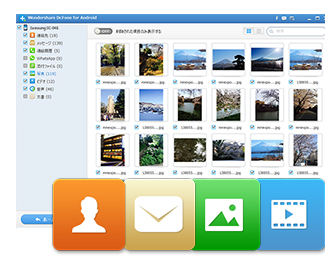
例えば、音楽を聴いていた時に間違って削除を押してデータを削除してしまったり、写真を見ている時に誤削除をしてしまったりと誤削除してしまう原因はどこにでもあるです。 いつ起こすか分からない誤削除におびえながらスマートフォンを利用していると楽しく使用する事ができないので、何とかしたい面でもあると思います。
そこで、誤削除しても復元という形で、元に戻してくれるdr.fone-Androidデータ復元というソフトを使用する事で、誤削除の心配をなくすことができます。 dr.fone-Androidデータ復元を使用する事で、間違って削除したデータもすぐに復元してくれるので安心して使用する事ができます。
そんなDIGNOスマホのデータを復元できるソフトdr.fone-Androidデータ復元の使い方ですが、まずパソコンにインストールしてアプリケーションとして使用できるようにします。そしてアプリケーションを立ち上げて、メイン画面の「データ復元」機能をクリックします。

Softbank DIGNOスマホをパソコンに接続します。

接続完了後、DIGNOスマホ上のUSBデバッグを有効にする必要があります。画面内の詳細説明に従って、設定します。

復元したいファイルのタイプを選択して、「次へ」をクリックします。

ストレージのスキャンモードを選択します。

「次へ」というボタンをクリックすると、デバイスを分析し始めます。

DIGNOスマホが分析された後、スキャンを自動的に開始します。

スキャン完了後、スキャン結果一覧に表示され、すべての復元可能なファイルをプレビューできます。

プレビュー後、復元したいファイルを選択して、「復元」ボタンをクリックし、データのPCへの保存を開始します。

データを復元しています。
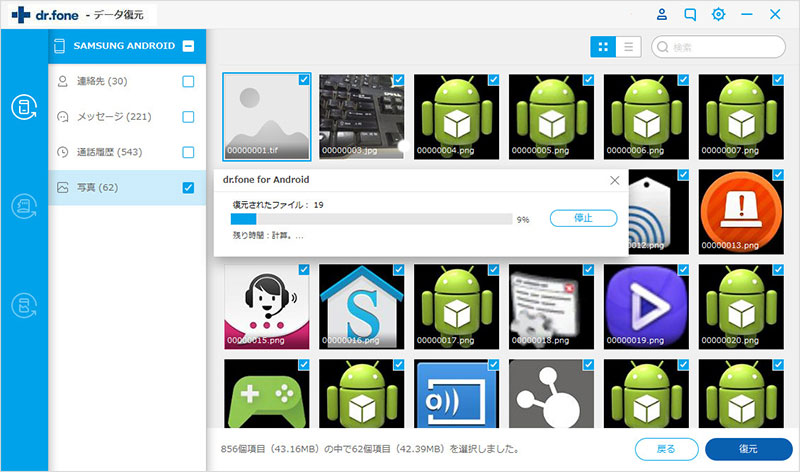
Softbank DIGNOスマホは便利なスマートフォンなので、更に便利になるように誤削除の面はdr.fone-Androidデータ復元を使用して復元できるようにしましょう。

Softbank DIGNOスマホにあるデータを復元
akira
編集